4 Análisis de superficies
En este apartado trabajaremos con el MDT del municipio y realizaremos las operaciones desde QGIS y desde R.
4.1 Análisis de superficies desde QGIS
Las operaciones que vamos a realizar sobre el MDT se pueden llevar a cabo de varias formas. Podemos acceder a la caja de herramientas pulsado sobre Procesos > Caja de herramientas.
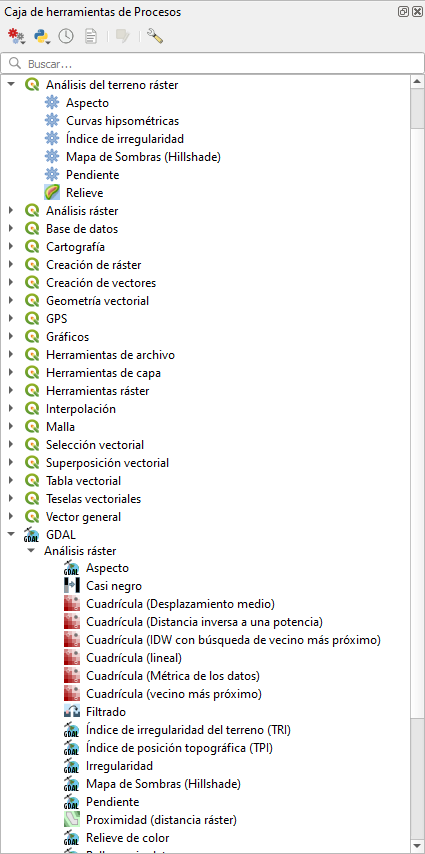
Figura 4.1: Caja de herramientas de Procesos.
Dentro de la caja de herramientas, tenemos dos posibilidades, acceder al apartado Análisis del terreno ráster o bien al apartado GDAL > Análisis ráster (figura 4.1). Adicionalmente, podemos acceder a algunas de las operaciones directamente desde el menú de QGIS, pulsando sobre Ráster > Análisis.
4.1.1 Mapa de sombras
Para calcular el mapa de sombras sobre el MDT desde el menú de QGIS, pulsamos sobre Ráster > Análisis > Mapa de sombras (Hillshade)…
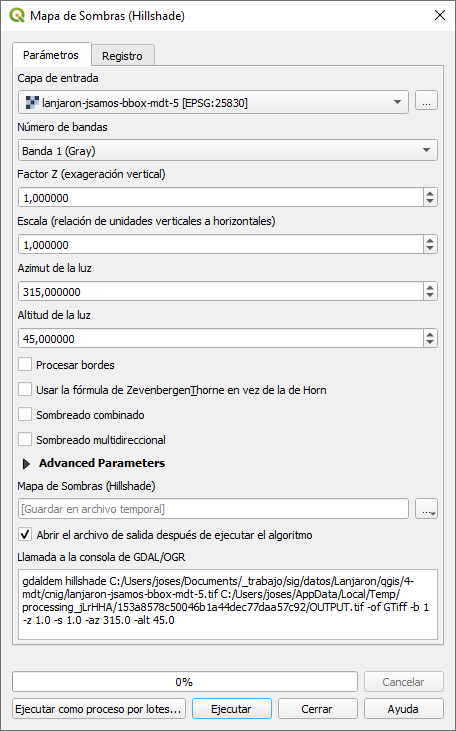
Figura 4.2: Definición del mapa de sombras.
En la figura 4.2, se muestra la ventana de definición de los parámetros de la operación. Se puede indicar la posición de la luz en cuanto a altitud y azimut, en este caso se han dejado los valores por defecto. Para guardar el resultado, podemos indicar el nombre de un archivo en el campo Mapa de sombras (Hillshade). En el apartado Llamada a la consola de GDAL/OGR se puede ver el comando que se va formando en función de las opciones que seleccionemos.
Al ejecutar la operación, obtenemos el mapa de sombras. Este mapa se suele usar para presentar datos (lo usaremos con ese fin). Por ejemplo, últimamente, en el apartado El Tiempo de RTVE suelen usar el mapa de sombras de España como fondo para presentar las previsiones meteorológicas.
4.1.2 Orientación
Para obtener la orientación del terreno desde el menú de QGIS, pulsamos sobre Ráster > Análisis > Orientación… En algunas versiones de QGIS, en lugar de Orientación… aparece Aspecto…
Es frecuente expresar la orientación mediante el azimut, por lo que podemos dejar los valores por defecto de los parámetros. Por la configuración seleccionada para la operación y los datos del terreno, podemos comprobar que los valores están comprendidos en el intervalo [0, 360] para la nueva capa generada (podemos verlo en el apartado Información de las propiedades de la capa o en la ventana Capas).
4.1.3 Pendiente
Para obtener la pendiente del terreno desde el menú de QGIS, pulsamos sobre Ráster > Análisis > Pendiente…
Por defecto expresa la pendiente en grados, aunque también se puede indicar que la exprese mediante un porcentaje. Los parámetros de configuración de esta operación son adecuados. Si hemos indicado que exprese el resultado en grados, los valores deberían estar en el intervalo [0, 90].
4.1.4 Presentación de datos
En este apartado, vamos a utilizar el MDT y el mapa de sombras para realizar una representación del terreno con una rampa de color adecuada.
En el apartado Simbología de las propiedades del MDT, en el campo Tipo de renderizador seleccionamos Pseudocolor monobanda, en el campo Rampa de color seleccionamos la opción Crear nueva rampa de color… Se abre la ventana Tipo de rampa de color y seleccionamos el valor Catálogo: cpt:city. Para esta rampa de color, seleccionamos el nombre Topography y la paleta cd-a.
De nuevo en la ventana del apartado Simbología, en el apartado Representación de capas, en el campo Modo de mezcla, elegimos la opción Multiplicar.
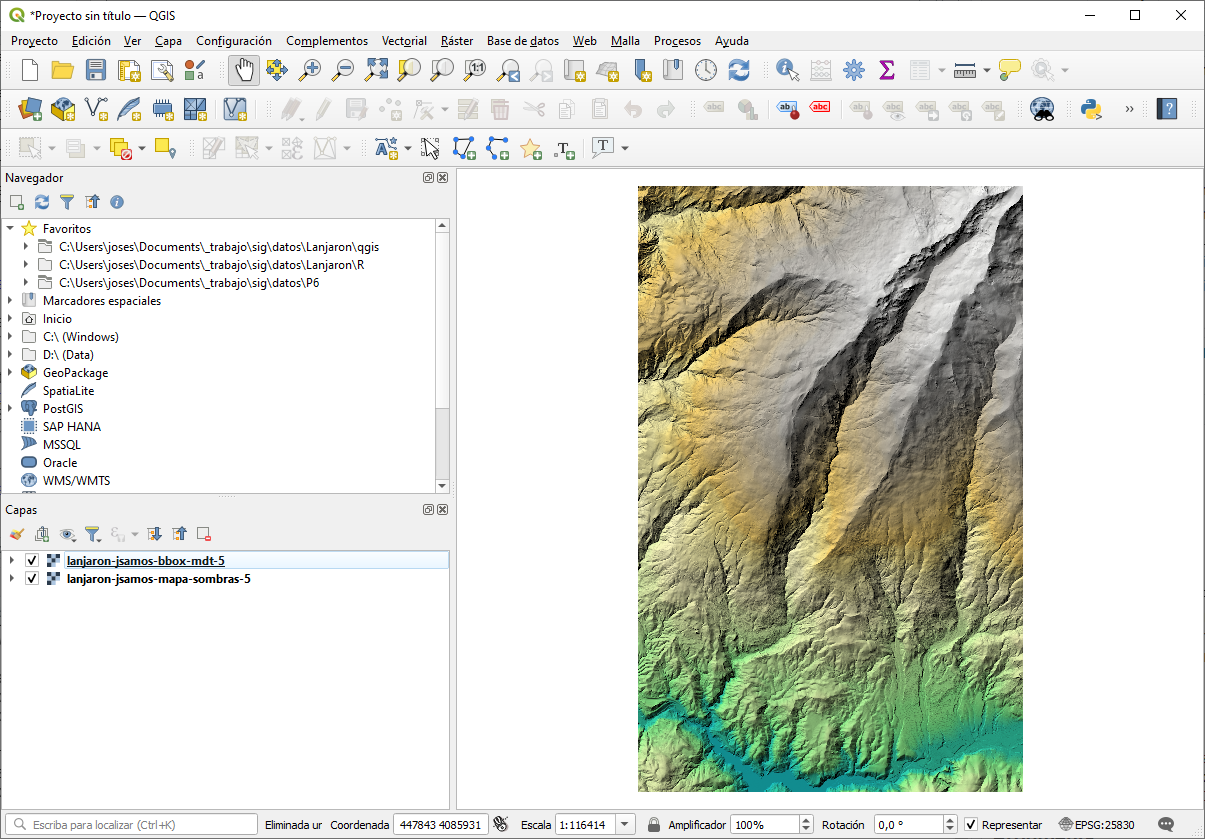
Figura 4.3: Presentación con el MDT y el mapa de sombras.
El resultado obtenido se puede apreciar en la figura 4.3. El orden de las capas en el proyecto es importante.
4.2 Análisis de superficies en R
A continuación se muestran las operaciones básicas del análisis de superficies en R mediante el paquete terra. Las funciones utilizadas, mediante un parámetro adicional, permiten almacenar el resultado en un archivo.
mdt_bbox <- terra::rast("Pr04/mdt_lanjaron_bbox_jsamos.tif")
slope <- terra::terrain(mdt_bbox, v = 'slope', unit = 'radians')
terra::plot(slope)
aspect <- terra::terrain(mdt_bbox, v = 'aspect', unit = 'radians')
terra::plot(aspect)
hill <- terra::shade(slope, aspect, 40, 270)
terra::plot(hill, col = grey(0:100 / 100))Alternativamente, podemos presentar los datos de la forma siguiente, usando una paleta de colores personalizada: